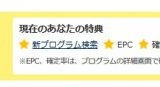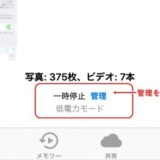ずーっと、やろうかどうか迷って、後回しにしていたhttps化ですが、やってみたら、ものすごく簡単だったので、自分用のメモも兼ねて、簡単に流れを紹介しておきます。
簡単にhttps化できる条件
・ワードプレスで運営しているサイト
・エックスサーバーでの運営
参考になるサイト
ssl 設定をする
まずはエックスサーバー内にて、ssl化設定を済ませておきます。
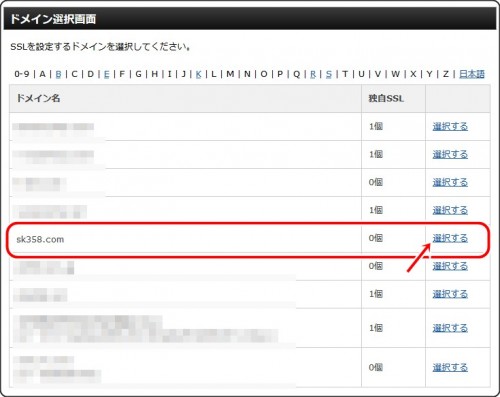
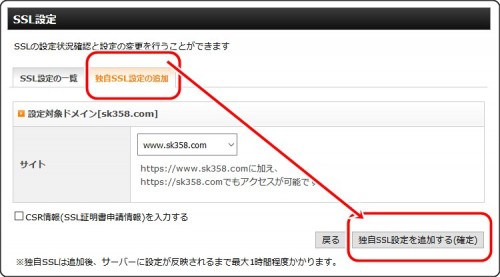
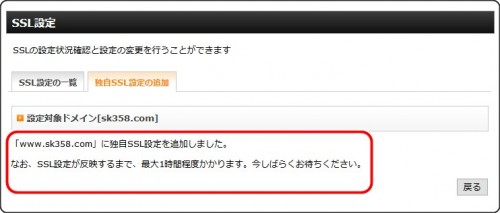
バックアップをとる
別に、バックアップはいらないかもですが、念のためとっておくと良いでしょう。
私は【BackWPup】というプラグインでバックアップをとりました。
.htaccessを編集する
※エックスサーバー内の.htaccess編集にて、直接編集できます。
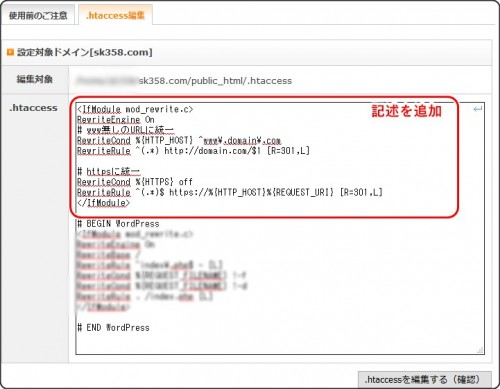
※.htaccessにて、「https化しましたよ」「wwwなしですよ」という記述が↓です。
RewriteEngine On
# www無しのURLに統一
RewriteCond %{HTTP_HOST} ^www\.domain\.com
RewriteRule ^(.*) http://domain.com/$1 [R=301,L]
# httpsに統一
RewriteCond %{HTTPS} off
RewriteRule ^(.*)$ https://%{HTTP_HOST}%{REQUEST_URI} [R=301,L]
一般設定を変更
ワードプレスのダッシュボード内にある一般設定より、アドレスに「s」を追加して保存。
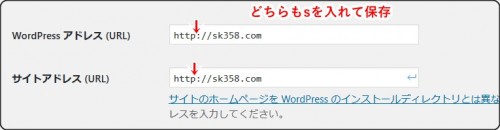
Search Regex
Search Regexというプラグインを使い、サイト内の
【http】→【https】 に一括変換します。
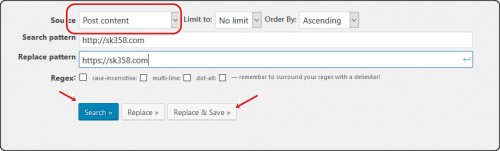
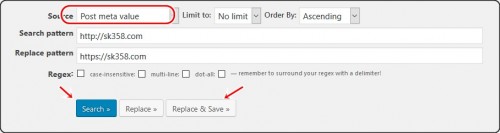
※sarch ボタンを押してからReplace &Saveボタンを押して決定
オプション内も忘れずに変更
私はAlphaというテーマをメインに使っていますが、オプション内のURLも変更しておきます。
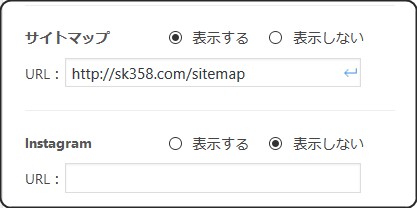
ウィジェット内も忘れずに変更
ウィジェット内で、画像などを使用している場合、そのURLも変更しておきましょう。
メニュー内のURLも忘れずに変更
グローバルメニュー・フッターメニューなどのURLも確認しておきましょう。
ここで、確認!
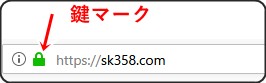
・鍵マークがでるかどうかも確認
・スマホにて、鍵マークがでるかも確認
鍵マークが出ていない場合
・ページのソースを開き、F3ボタンでhttpを検索
・F12ボタンを押し、コンソールにて問題点を確認
などを行いながら、httpという記載が残っている場所を発見したらhttpsに変更しましょう。
全ページ鍵マークが出ているのを確認できたら、アナリティクス・サーチコンソールを変更
アナリティクス
プロパティ設定より変更可能
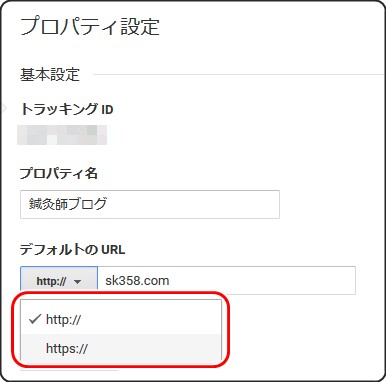
「Search Consoleを調整」も変更しておく
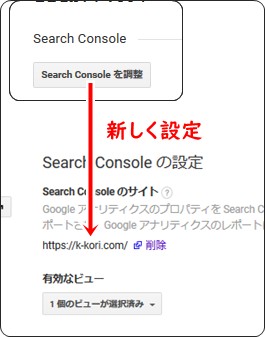
サーチコンソール
https サイトを追加しておく
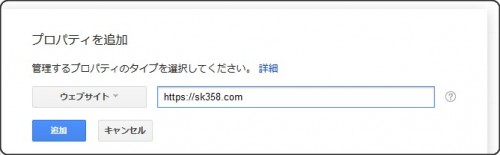
サイトマップを送信しておく

最後に感想
やってみたら、案外簡単でした。
実は2年ほど前にもチャレンジしたのですが、その時はhttps化して、1時間待たずにすぐに変更しようとしたんですね(^_^;)
そしたら、サイトが表示されなくなって、テンパってすぐに元に戻しちゃったんですね。(T_T)
それ以来、怖くてずっとhttps化は避けていました。
しかし、医療アップデートにて、アクセスが下がっていたサイトがあったので、この機会に変更してみたら、すんなりとできました。
ちなみに、1時間ちゃんと空けてから変更すると、サイト閲覧を損失することはほとんどないと思いますよ。
もし、それでも不安ならば深夜に変更するといいでしょう。
では、参考になりましたら幸いです。
(^^)